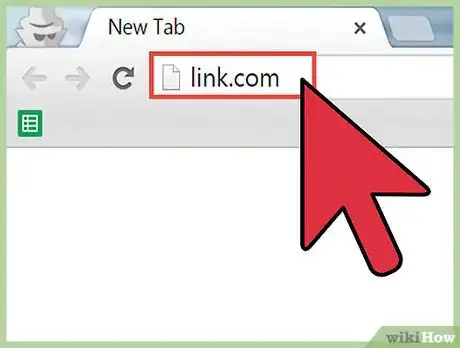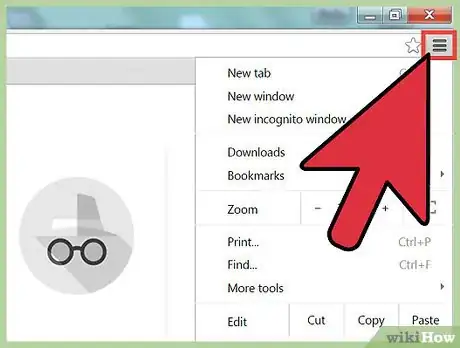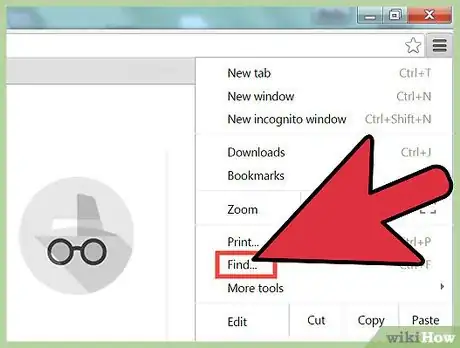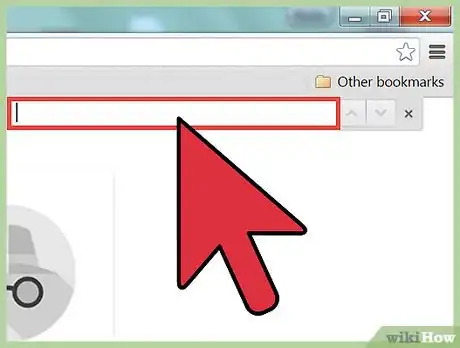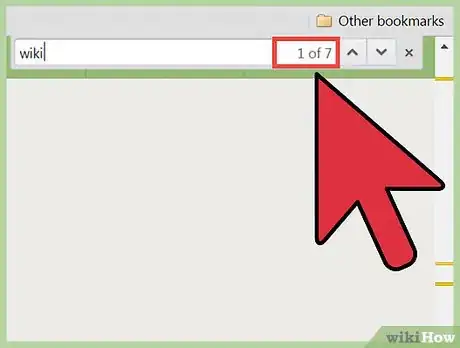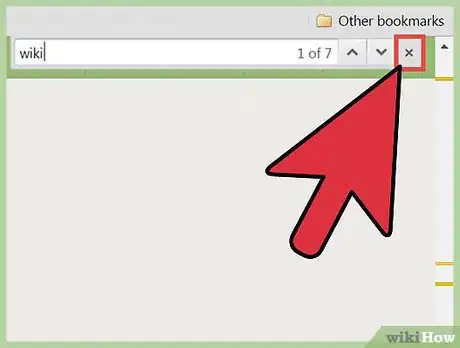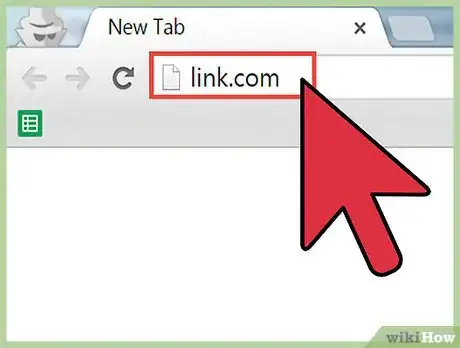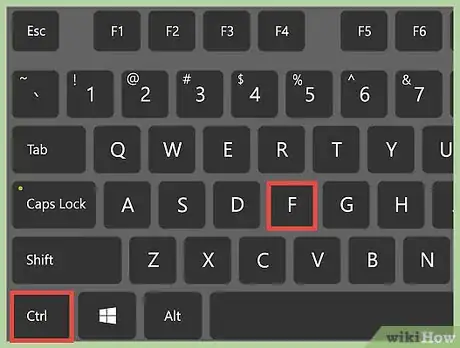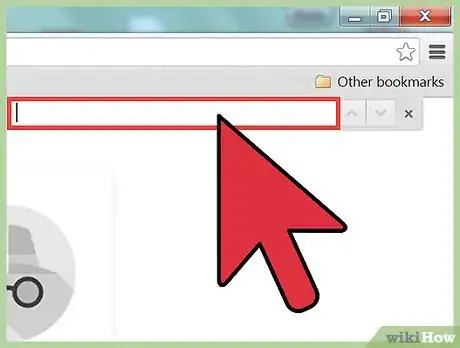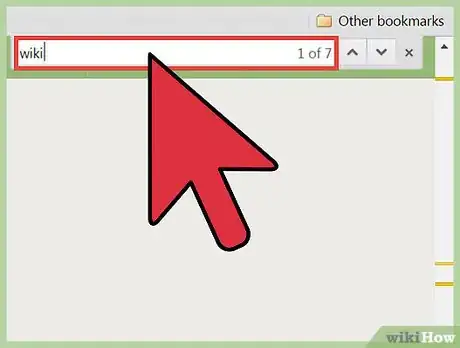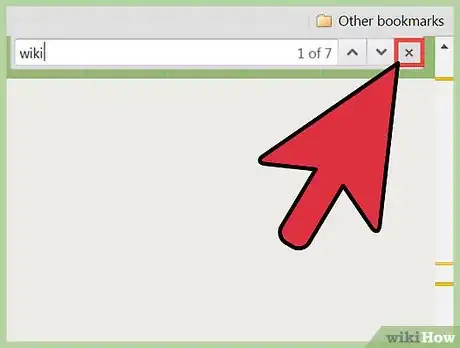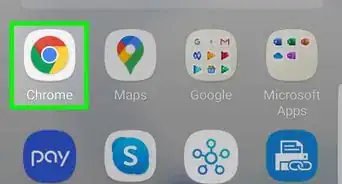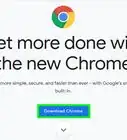X
wikiHow es un "wiki", lo que significa que muchos de nuestros artículos están escritos por varios autores. Para crear este artículo, 20 personas, algunas anónimas, han trabajado para editarlo y mejorarlo con el tiempo.
Este artículo ha sido visto 5100 veces.
Google Chrome es un buscador de internet popular. Dentro de Google Chrome existe una herramienta que los usuarios pueden activar como ayuda para encontrar frases o palabras específicas en las páginas web. Se la conoce como la herramienta Buscar y puede activarse en unas cuantas formas diferentes.
Pasos
Método 1
Método 1 de 2:Usar el ratón para abrir la herramienta Buscar
Método 1
-
1Navega a la página web en donde te gustaría realizar la búsqueda. Una vez que abras Chrome, ingresa la URL de la página web en la barra de dirección y presiona la tecla Entrar. Deja que la página web cargue completamente antes de continuar con el siguiente paso.
-
2Haz clic en el botón guía. Haz clic en las tres barras horizontales que se encuentra a la mano superior derecha del buscador.[1] Si estás usando una computadora, este se ubica debajo del botón “X” que cierra el buscador. Cuando colocas el ratón sobre este, debe aparecer un texto que indica “Personaliza y controla Google Chrome”.
-
3Ubica y haz clic sobre la opción “Buscar”.[2] Una vez que hagas clic en el botón “Buscar,” el menú desplegable debe desaparecer y, en su lugar, debe aparecer una casilla de texto pequeña debajo de la barra de dirección. Dentro de la casilla de texto, debe aparecer una barra de búsqueda, unas flechas apuntando hacia arriba y hacia abajo, y una “X”.
-
4Ingresa la palabra o frase que deseas encontrar en la página web.[3] Si nunca antes usaste la herramienta Buscar, no debe aparecer nada escrito en esta. Sin embargo, en caso la hayas usado, tendrás que borrar la palabra o frase que aparezca escrita.
- Puedes presionar la tecla Entrar cuando termines de ingresar el texto, pero no es necesario para que la función de búsqueda funcione. Después de que termines de ingresar el texto, Chrome automáticamente buscará el término.
-
5Examina cuántas veces tu palabra o frase se encuentra presente en la página web. Después de que termines de ingresar el texto, Chrome automáticamente resaltará todas las veces que se encuentra en la página web. Por ejemplo, la función de búsqueda pondrá “1 de 20” en el lado derecho de la barra de búsqueda para mostrarte cuántas veces se encuentra el término.
- Puedes hacer clic en las flechas que señalan hacia arriba y hacia abajo para desplazarte a través de cada vez que se usa la palabra o frase.
- El término que aparece, a medida que presionas las flechas, cambiará de estar resaltado en color amarillo a estar resaltado en color naranja.
-
6Cierra la herramienta Buscar al hacer clic en “X” o al presionar la tecla Escape (Esc). Cuando termines de usar la herramienta, puedes emplear cualquiera de estos métodos para cerrarla. Los elementos resaltados de tu búsqueda de términos desaparecerán cuando cierres la herramienta.
Método 2
Método 2 de 2:Usar los comandos del teclado para abrir la herramienta Buscar
Método 2
-
1Ejecuta la página web en la que deseas realizar la búsqueda. Luego de abrir Google Chrome, ingresa la URL de la página web en la barra de dirección. Dale tiempo a la página web para que cargue el contenido completamente antes de continuar con el siguiente paso.
-
2Usa el teclado para activar la herramienta Buscar. Dependiendo de si usas una computadora personal (por ejemplo, una computadora con el sistema operativo Windows) o una Mac, las teclas que debes presionar difieren:[4]
- En una computadora personal, deberás presionar la tecla Ctrl+F.
- En una Mac, deberás presionar la tecla Comando+F simultáneamente.
-
3Ubica la barra de búsqueda que aparece en la esquina superior derecha de tu navegador. La barra de búsqueda sobresaldrá debajo de la barra de navegación de Chrome dividiendo la esquina superior derecha de la página web.
-
4Ingresa la palabra o frase que necesitas ubicar en la página web.[5] La barra de búsqueda estará vacía si nunca antes utilizaste la herramienta Buscar, pero en caso la hayas usado, entonces tendrás que eliminar el término que aparece de la última vez que usaste la herramienta.
- No es necesario que presiones la tecla Entrar cuando termines de ingresar el texto, pues Chrome automáticamente buscará el término mientras lo ingresas.
-
5Desplázate a través de todas las veces en que tu palabra o frase se repite en la página web. Una vez que ingreses el término, Chrome automáticamente resaltará todas las veces que se encuentra en la página web. Por ejemplo, la función de búsqueda pondrá “1 de 20” en el lado derecho de la barra de búsqueda para mostrarte cuántas veces se encuentra el término.
- Puedes hacer clic en las flechas que señalan hacia arriba y hacia abajo para desplazarte a través de cada vez que se usa la palabra o frase.
- El término que aparece, a medida que presionas las flechas, cambiará de estar resaltado en color amarillo a estar resaltado en color naranja.
-
6Cierra la herramienta Buscar al hacer clic en “X” o al presionar la tecla Escape (Esc). Cuando termines de usar la herramienta, puedes emplear cualquiera de estos métodos para cerrarla. Los elementos resaltados de tu búsqueda de términos desaparecerán cuando cierres la herramienta.
Consejos
- La herramienta Buscar no sirve para lo mismo que realizar una búsqueda en un navegador. La herramienta Buscar únicamente encuentra el término que buscas en la página web específica que visualizas, mientras que la búsqueda en un navegador encuentra el término que deseas buscar en cualquier número de páginas web donde esta aparezca.